输入图标没有了 电脑输入法图标不见了找不到
更新时间:2024-09-01 08:50:03作者:xtyang
有不少用户反映在他们的电脑上发现了一个令人困扰的问题——输入图标不见了,电脑输入法也找不到了,这个问题不仅影响了用户的正常使用体验,还让他们感到十分困惑。究竟是什么原因导致了这个问题的出现?该如何解决这个困扰人的难题?接下来我们将深入探讨这个问题的根源,帮助用户找到解决的方法。
具体步骤:
1.第一步,检查一下电脑桌面的右下角任务栏上面是否有输入法的图标
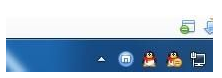
2.第二步,如果桌面右下角输入法图标不见了。输入法无法切换
尝试着使用“Ctrl+Shitft”组合键,是否能将输入法调出来,如果依然无法使用输入法,可以使用“Ctrl+空格键”组合键来测试。
在任务栏的空白处右键点击鼠标,选择:工具栏-->语言栏
选中语言栏,前面的“√”就会打上了,这时再看一下输入法图标是不是已经出来了
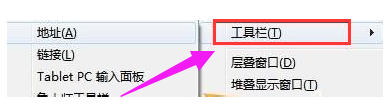
3.第三步,打开控制面板,找到控制语言栏的选项卡,开始,点击:控制面板
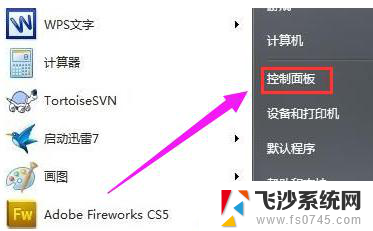
4.第四步,选择:时钟、语言和区域,再点击:更改键盘或其他输入法
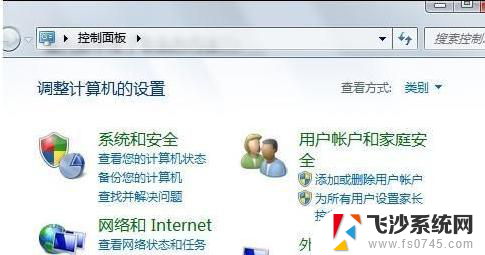
5.第五步,在接下来弹出的窗口中进行一系列设置。将语言栏,即输入法图标调出来,键盘和语言-->更改键盘-->语言栏-->停靠于任务栏
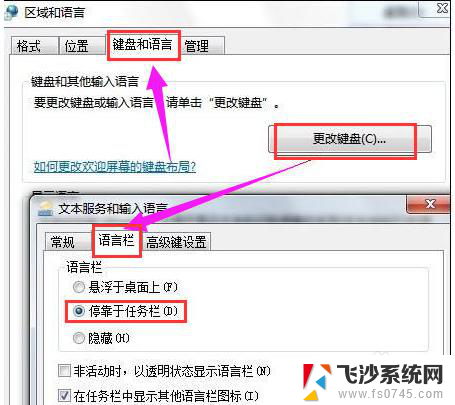
以上就是输入图标没有了的全部内容,有出现这种现象的小伙伴不妨根据小编的方法来解决吧,希望能够对大家有所帮助。
输入图标没有了 电脑输入法图标不见了找不到相关教程
-
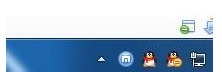 电脑输入法找不到 电脑输入法图标不见了如何处理
电脑输入法找不到 电脑输入法图标不见了如何处理2025-04-04
-
 电脑桌面上输入法的图标不见了怎么办 输入法设置图标不见了怎么办
电脑桌面上输入法的图标不见了怎么办 输入法设置图标不见了怎么办2024-06-07
-
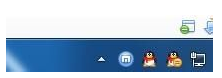 电脑怎么显示输入法的图标不见了 电脑输入法图标不见了如何重新显示
电脑怎么显示输入法的图标不见了 电脑输入法图标不见了如何重新显示2024-04-18
-
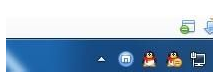 打开电脑输入法不见了 电脑输入法图标不见了怎么找回
打开电脑输入法不见了 电脑输入法图标不见了怎么找回2024-05-09
- 电脑里面输入法不见了怎么办 电脑输入法图标不见了如何解决
- 电脑输入法没有拼音输入怎么办 电脑输入法图标丢失了怎么办
- 电脑不显示打字输入法 电脑输入法不见了怎么恢复
- wps为什么我输入的文字会不见了 wps文字输入不见了
- windowsxp桌面图标消失 电脑桌面图标不见了怎么找回
- 电脑输入法的选字框不见了 电脑输入法没有选字框怎么办
- 电脑如何硬盘分区合并 电脑硬盘分区合并注意事项
- 连接网络但是无法上网咋回事 电脑显示网络连接成功但无法上网
- 苹果笔记本装windows后如何切换 苹果笔记本装了双系统怎么切换到Windows
- 怎么卸载不用的软件 电脑上多余软件的删除方法
- 微信语音没声音麦克风也打开了 微信语音播放没有声音怎么办
- 微信来消息隐藏内容怎么设置 怎样在苹果手机上隐藏微信消息内容
电脑教程推荐
- 1 如何屏蔽edge浏览器 Windows 10 如何禁用Microsoft Edge
- 2 如何调整微信声音大小 怎样调节微信提示音大小
- 3 怎样让笔记本风扇声音变小 如何减少笔记本风扇的噪音
- 4 word中的箭头符号怎么打 在Word中怎么输入箭头图标
- 5 笔记本电脑调节亮度不起作用了怎么回事? 笔记本电脑键盘亮度调节键失灵
- 6 笔记本关掉触摸板快捷键 笔记本触摸板关闭方法
- 7 word文档选项打勾方框怎么添加 Word中怎样插入一个可勾选的方框
- 8 宽带已经连接上但是无法上网 电脑显示网络连接成功但无法上网怎么解决
- 9 iphone怎么用数据线传输文件到电脑 iPhone 数据线 如何传输文件
- 10 电脑蓝屏0*000000f4 电脑蓝屏代码0X000000f4解决方法